La Prueba de memoria, integrada en el BIOS de las notebook HP, evalúa el estado y la integridad de la memoria instalada. Ejecute la prueba para identificar problemas potenciales si el equipo no se inicia o no funciona como corresponde.
Notebooks HP - Evaluación de la memoria con la Prueba de memoria del BIOS
Realice una prueba de memoria
Para usar la Prueba de memoria del BIOS, siga los pasos a continuación.
-
Apague el equipo y conecte el adaptador de CA.
-
Presione el botón de Encendido para encender el equipo y presione la tecla F10 varias veces para ingresar en la pantalla de configuración del BIOS.
-
Use las teclas de Flecha izquierda y Flecha derecha para seleccionar Diagnósticos.

-
Use las teclas de Flecha abajo y Flecha arriba para seleccionar Prueba de memoria, y luego presione la tecla Intro para comenzar la prueba.

-
Permita que la prueba de memoria se ejecute y tome nota de los errores informados. Si hay un error, puede comunicarse con HP para recibir soporte y comprar piezas de repuesto.
El mensaje Prueba de memoria aprobada [OK] aparece cuando termina la Prueba de memoria. Presione la tecla f10 para salir de la ventana de Configuración del BIOS.
Cómo encontrar información sobre la memoria de su equipo
Puede ver la información sobre la memoria del equipo y demás componentes de hardware siguiendo estos pasos. La información está organizada por sistema operativo y se puede acceder a ella con las herramientas Windows integradas y las herramientas especiales suministradas por HP o Compaq.
Uso de la herramienta Información del sistema Windows
Para Windows XP, Windows Vista y Windows 7
-
Haga clic en Inicio, Todos los programas, Accesorios, Herramientas del sistema, y luego en Información del sistema.
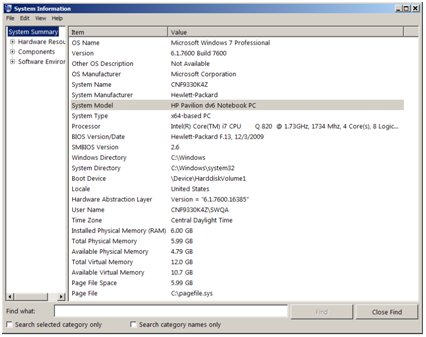
-
Columna derecha: Información general que incluye Nombre del modelo, Procesador, Sistema operativo, versión del BIOS, y Memoria.
-
Columna izquierda: Información detallada sobre los componentes instalados, incluida la unidad de disco duro. Para ver la información del disco duro, seleccione Componentes, Almacenamiento y Unidades.
-
Use la herramienta propiedades de Mi Equipo
Para Windows Vista y Windows 7
-
Haga clic en Inicio, haga clic con el botón derecho en Equipo y luego seleccione Propiedades.

Las ventanas del Sistema muestran información general que incluye Nombre del modelo, Procesador, Sistema operativo, y Memoria en el panel de la derecha. Equipo, y luego seleccione Propiedades.
Para Windows XP
-
Haga clic en Inicio, haga clic con el botón derecho en Mi PC y seleccione Propiedades.
 Las ventanas de Propiedades del sistema muestran información general que incluye Sistema operativo, Procesador, y Memoria.
Las ventanas de Propiedades del sistema muestran información general que incluye Sistema operativo, Procesador, y Memoria.
Utilice las herramientas de Ayuda y soporte de HP
Haga clic en el enlace para Descargar la versión más reciente de las herramientas de Ayuda y soporte de HP.
Para Windows Vista y Windows 7
-
Haga clic en Inicio, escriba assistant y seleccione HP Support Assistant en la lista.
-
En HP Support Assistant, haga clic en Aprender
 En el panel de Especificaciones, sobre el lado derecho, aparece información general, incluido el Procesador, Disco duro y Memoria.
En el panel de Especificaciones, sobre el lado derecho, aparece información general, incluido el Procesador, Disco duro y Memoria. -
Haga clic en Más información para obtener información sobre el Nombre del producto, el Número de producto y Número de serie.
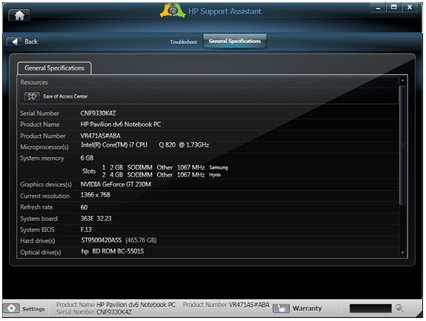 Esta información también aparece en la parte inferior de la ventana.
Esta información también aparece en la parte inferior de la ventana.
Para Windows XP
Haga clic en Inicio, Ayuda y soporte, y luego en My equipo HP.

La Prueba de memoria, integrada en el BIOS de las notebook HP, evalúa el estado y la integridad de la memoria instalada. Ejecute la prueba para identificar problemas potenciales si el equipo no se inicia o no funciona como corresponde.
Ingrese un tema para buscar en nuestra biblioteca de conocimientos
¿Con qué podemos ayudarle?
¿Necesita ayuda?
